Osnovni video adapter Microsoft v sistemu Windows 11 in Windows 10 - Kako popraviti in prenesti gonilnike
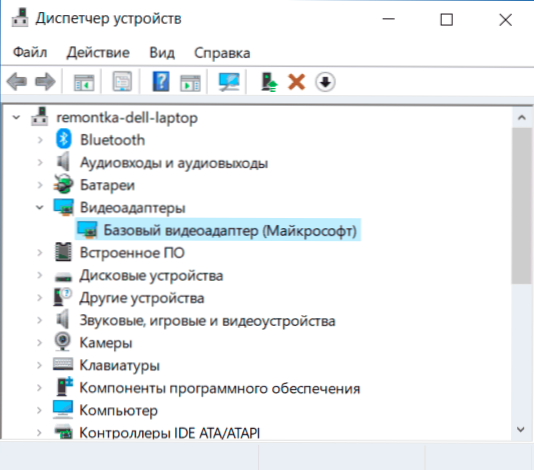
- 4920
- 212
- Felipe McCullough
Včasih v razdelku "Video -Adapter" dispečerja Windows 11 in Windows 10 naprav prikazuje "Osnovni video adapter (Mycrosoft)" Primerni gonilniki za to napravo so že nameščeni ", toda v resnici to sploh ni tako - na primer ne boste mogli zagnati iger, razen primerov druge video kartice, za katere je gonilnik nameščen.
V tem navodilu podrobno o tem, kako prenesti in namestiti pravi gonilnik za osnovni video adapter Microsoft.
Kaj je osnovni video adapter Microsoft v upravitelju naprav
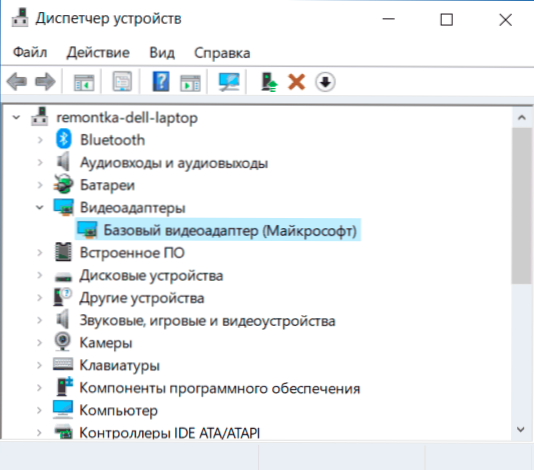
Po namestitvi sistema Windows 11 in Windows 10 ali ko dodajate novo opremo, sistem poskuša najti ustrezne gonilnike za naprave v svojih bazah, in če imate dostop - v središču posodobitev Windows se to zgodi tudi za video kartice tudi za video kartice.
Če Windows ne najde gonilnika, ki je posebej zasnovan za video kartico, je nameščen v funkcionalnosti zelo omejen, vendar združljiv s skoraj katero koli video kartico gonilnika: Kot rezultat, namesto v prava video kartica.
Iz istega razloga nam poskus posodobitve gonilnika prek upravitelja naprav pove, da je "sistem Windows ugotovil, da je najbolj primeren gonilnik za to napravo že nameščen".
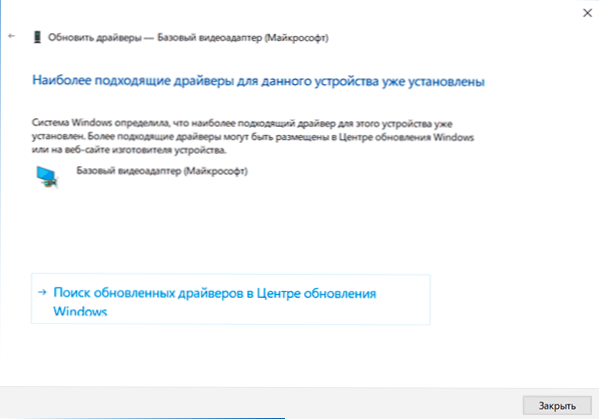
Te informacije samo pravijo, da gonilniki sistema Windows 11/10 v središču posodobitev (če imate dostop do njega) nimajo primernejših voznikov, vendar to ne pomeni. Naša naloga je najti in nastaviti želenega voznika. OPOMBA: Če ima računalnik diskretno in integrirano grafično kartico, se lahko težava kaže samo za enega od njih in včasih v tem primeru vse deluje popolnoma pravilno - na primer v računalniku, ko je monitor povezan z video kartico, vozniki, na katerih so bili uspešno uveljavljeni: vendar je voznik vseeno bolje namestiti.
Kako določiti, kateri gonilnik je potreben, in ga prenesti
Če natančno veste, kaj je nameščena video kartica, samo prenesite želeni gonilnik s spletnega mesta NVIDIA, AMD ali Intel, odvisno od njegovega modela. Če to ni znano, potem moramo za prevzem, prenos in namestitev želenega gonilnika določiti, katera video kartica skriva za oznako osnovnega video adapterja Microsoft. To lahko storite ročno ali samodejno z uporabo programov tretjih strank.
Kako ročno najti in prenesti gonilnik za osnovni video adapter (Mycosoft)
Za ročno določanje potrebnega gonilnika je mogoče izvesti naslednje korake:
- V upravitelju naprave kliknite osnovno miško na osnovnem video adapterju (Mycosoft) in v kontekstualnem meniju izberite element "Lastnosti".
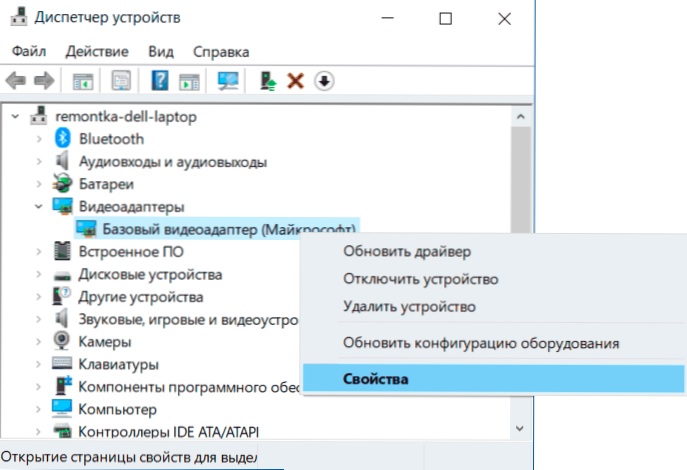
- Pojdite na zavihek »Informacije« in v polju »Lastnosti« izberite Založbo ID opreme. Kopirajte identifikator (z desno miškino tipko - kopiraj). V njem nas zanimajo parametri Ven in Dev - proizvajalec oziroma naprave. Na primer, za naslednji korak imamo dovolj besedila (kjer črke nadomestijo številke) Ven_nnnn & dev_mmmm.
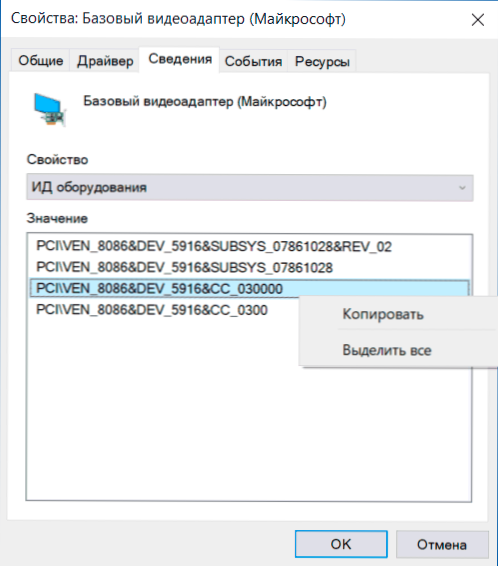
- Pojdite na spletno mesto https: // devid.Informacije/ in v iskalno vrstico na vrhu vstavite kopirano besedilo, kliknite "Iskanje".
- Kot rezultat, bo na spodnjem seznamu prikazana, katera naprava ustreza temu ID -ju z možnostjo, da takoj prenese gonilnike te naprave, vendar morda ni najboljša ideja - jih prenesti s tega spletnega mesta (pa tudi z drugih Tretja spletna mesta). Zdaj, ko veste, kakšna grafična kartica je, priporočam, da greste na naslednji korak. Za vsak slučaj, dodatno gradivo: kako ugotoviti, katera video kartica je na računalniku ali prenosnem računalniku.
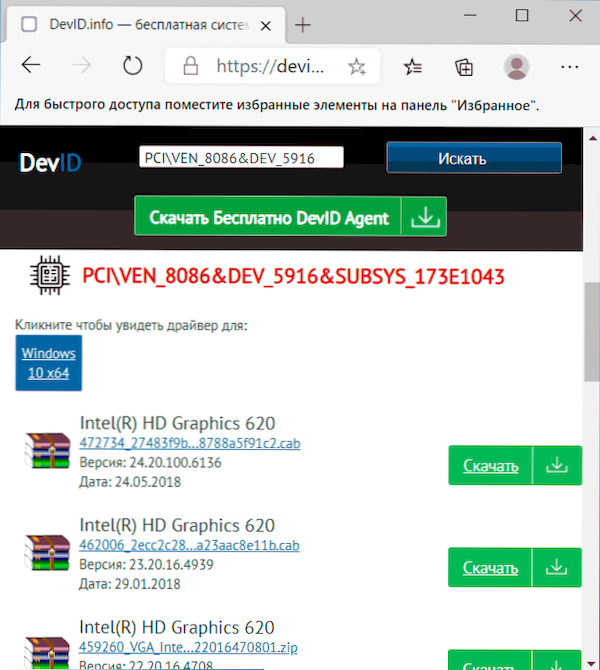
- Za video kartice AMD in NVIDIA prenesite gonilnike za svojo video kartico z uradnih spletnih mest https: // www.Amd.com/ru ali https: // www.Nvidia.Com/ru-ru/. Za Intel video kartice lahko voznike najdete na uradni spletni strani https: // prenoscenter.Intel.Com/ru/izdelek/80939/grafika.
- Če gonilniki z navedenih uradnih spletnih mest video kartic/čipov proizvajalci niso nameščeni, na internetu poiščite podporno stran matične plošče ali prenosnika s pomočjo zahteve tipa "model_materinsky_part podpora" (kako ugotoviti model matične plošče ) ali "model_no -circuring podpora" in v razdelku za prenos gonilnikov gonilnika za video kartico (ne sme se imenovati model video kartice, ampak na primer samo "Video" ali "VGA"). Tudi če gonilnik ni za Windows 10, toda za prejšnje različice sistema ga prosimo, da ga prenesete in namestite. Za nekatere prenosnike in računalnike blagovne znamke na uradnem spletnem mestu za podporo je lahko na voljo vaš lastni pripomoček za samodejne gonilnike samodejna namestitev - lahko ga uporabite.
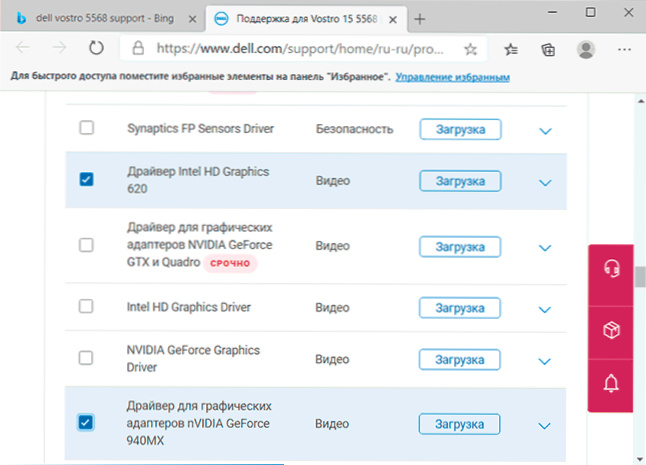
Praviloma se izkaže, da so opisani koraki zadostni za rešitev problema in vzpostavitev želenega voznika.
Samodejno iskanje želenega gonilnika za osnovni video adapter in njegovo namestitev
Obstaja veliko programov za samodejno iskanje in namestitev gonilnikov opreme: namestitveni program Snappy Driver, iobit Driver Booster, rešitev za gonilnik in drugi.
Zavzemam se za ročno namestitev gonilnikov, če pa se odločite za samodejno, priporočam, da se ustavite na prvem od teh programov - je popolnoma brezplačen, funkcionalen in ima najmanjše število dodatnih odtenkov, ki jih je treba upoštevati pri uporabi pri uporabi.
Postopek (ena od možnosti pristopa, zasnovana za pospešitev postopka namestitve gonilnika osnovnega video adapterja) bo naslednji:
- Na uradni strani https: // sdi-tool.Org/ prenos/ prenos različice SDI Lite in razpakiraj naloženi arhiv.
- Zaženite izvršljivo datoteko SDI (v 64 -bitskem sistemu - z X64 v imenu).
- V pozdravnem oknu Snappy Driver Installer kliknite "Prenesi samo indeksi".
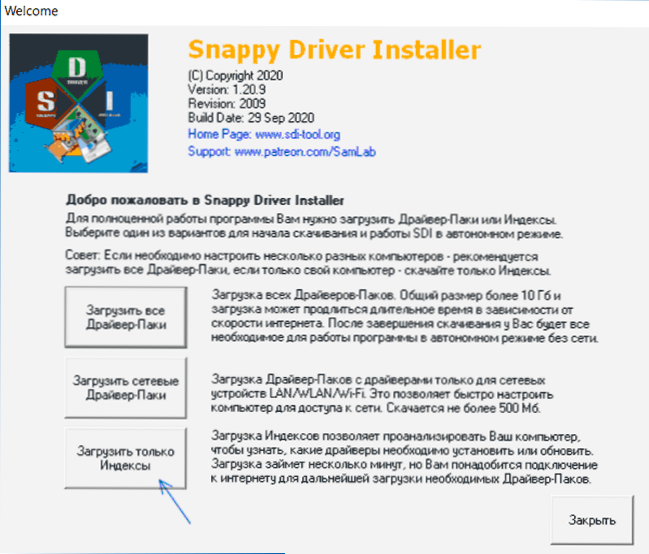
- Počakajte na nalaganje indeksa (morda se zdi, da ne gre, vendar morate počakati).
- Ko je obremenitev dokončana na levi strani, kliknite "Posodobitev". Če se nič ne zgodi, počakajte 2-3 minute in ali okno s seznamom ponujenih gonilnikov se bo posodobil ali spet kliknite "Posodobitev".
- Če je video kartica določena in je na desni strani imena navedena: "Gonilnik je na voljo za namestitev (internet), označite ta izdelek.
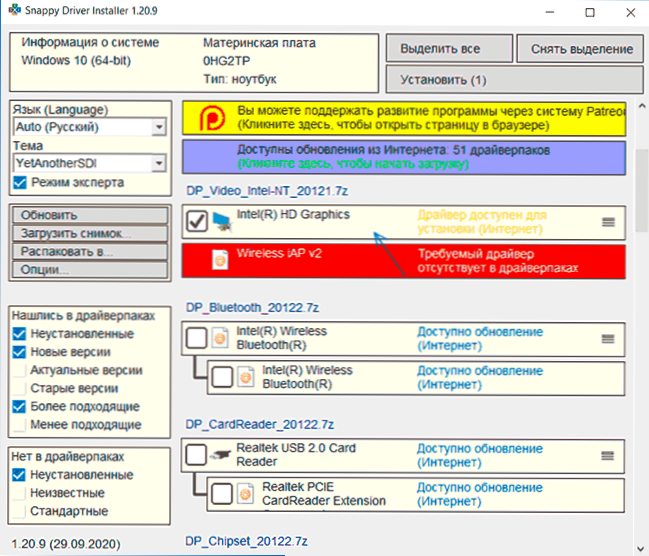
- Kliknite gumb »Namestitev« na desni strani programa in počakajte na namestitev gonilnika video kartice.
To je postopek namestitve gonilnika za "Osnovni video adapter (Mycosoft)" bo dokončan in z veliko verjetnostjo bo računalniška grafika pravilno zaslužena.
- « Kako videti indeks uspešnosti Windows 11
- Ozadja v živo Windows 11 in Windows 10 v živahnih ozadjih »

